
- •Инструкция по составлению смет
- •Ввод новых элементов строительства.
- •2.Составление локальных смет
- •Затем можно перейти на закладку«Коэффициенты к итогам сметы»
- •Затем переходим на закладку «Лимитированные затраты» (рис.26).
- •Затем переходим на закладку «Перевод в тек.Цены» (рис.27)
- •Пояснительная записка к режиму
- •Выходные формы, определяемые пользователем
- •1. Создание шаблона.
- •2. Настройка шаблона
- •3. Сохранение пользовательского шаблона
- •4. Экспорт сметной документации в Excel с использованием пользовательских шаблонов.
- •Приложение в Определение объема работ
- •Приложение г Договор (строительство жилого дома) Договор строительного подряда на строительство жилого дома
- •Приложение е
Затем можно перейти на закладку«Коэффициенты к итогам сметы»
Данный режим используется для ввода дополнительных статей затрат, которые начисляются к итогам по отдельным видам работ на всю смету или несколько выбранных разделов сметы (например, поправка на стеснённые условия). Размер этих статей затрат может быть задан двумя способами: процентом или коэффициентом (например, 10 равносильны коэффициенту удорожания 1.1).
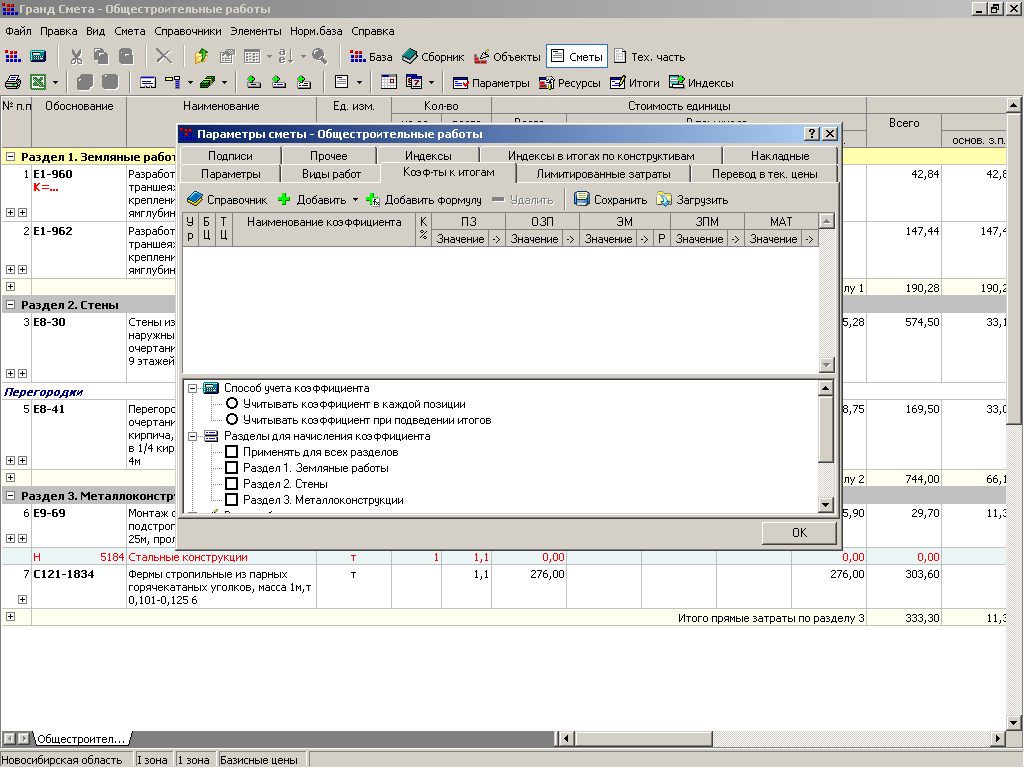

рис. 25
Для
добавления новой статьи затрат необходимо
нажать кнопку
«![]() »
(рис. 25),после
чего в
список автоматически добавляется пустая
строка и остаётся последовательно
заполнить следующие графы:
»
(рис. 25),после
чего в
список автоматически добавляется пустая
строка и остаётся последовательно
заполнить следующие графы:
уровень начисления статьи затрат. Статьи затрат более высокого уровня начисляются на итог по виду работ с учетом всех статей затрат более низких уровней; статьи затрат одинакового уровня начисляются на один и тот же итог. Например, поправка на прямые затраты для сантехнических работ вводится с 1-ым уровнем и начисляется сразу на прямые затраты, а стесненные условия вводятся со 2-ым уровнем и начисляются уже с учетом этой поправки (рис.5.17);
наименование статьи затрат;
способ начисления (процент или коэффициент). Для изменения способа начисления следует щелчком левой клавиши мыши установить или снять отметку с флажка «К в виде %»;
размер статьи затрат применительно к отдельным элементам сметного разложения.
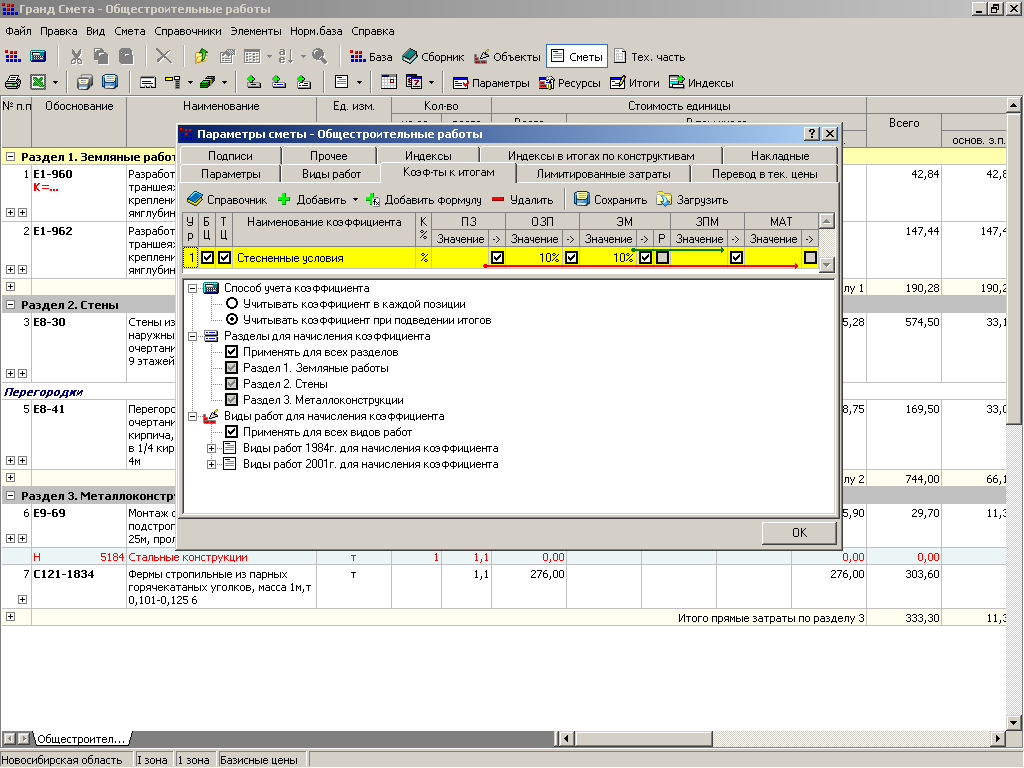
Дополнительные возможности
По умолчанию каждая статья затрат учитывается при подведении итогов по разделу .В противном случае можно указать «Учитывать коэффициент в каждой позиции» отметив точкой .
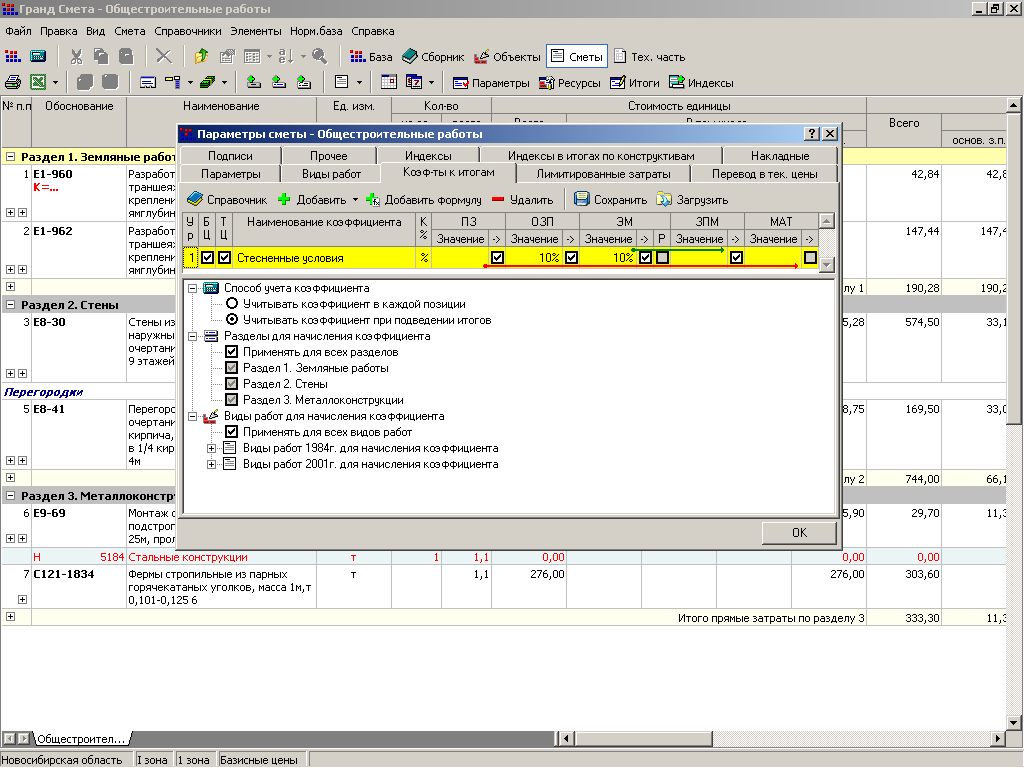
По умолчанию статья затрат применяется для всей сметы. Если необходимо применить ее для одного или нескольких выбранных разделов сметы, то следует щелчком левой кнопки мыши снять отметку с флажка «Применять для всех разделов» и установить отметки по тем разделам сметы, для которых нужно применить статью затрат. Для того, чтобы вернуться к исходному варианту (когда статья затрат применяется для всей сметы), нужно вновь установить отметку на флажок «Применять для всех разделов».

По умолчанию статья затрат применяется для всех видов работ в смете. Если необходимо применить ее для одного или нескольких выбранных видов работ, то следует щелчком левой кнопки мыши снять отметку с флажка «Применять для всех видов работ» и установить отметки по тем видам и подвидам работ, для которых нужно применить статью затрат. Для того, чтобы вернуться к исходному варианту (когда статья затрат применяется для всех видов работ), нужно вновь установить отметку на флажок «Применять для всех видов работ».

Такая настройка делается для каждого коэффициента, помеченного желтым цветом.
Затем переходим на закладку «Лимитированные затраты» (рис.26).
Если в итоговой сметной стоимости необходимо учесть различные дополнительные затраты (например, затраты на строительство временных зданий и сооружений или затраты, связанные с производством работ в зимнее время).
В
программе уже есть, для каждой вновь
вводимой сметы, некоторый набор Л.З.Если
требуется удалить какую либо статью,
для этого достаточно выделить желтым
цветом данную позицию и нажать
![]() или Del на клавиатуре ,а затем в появившемся
окне подтвердить удаление.
или Del на клавиатуре ,а затем в появившемся
окне подтвердить удаление.
Для
добавления новой статьи затрат в
какую-либо группу (главы 8-12, «Дополнительные
затраты в текущих ценах» и
т.д.) нужно переместиться курсором на
заголовок нужной
группы и нажать кнопку «![]() »,после
чего в
группу автоматически добавляется пустая
строка и остаётся ввести наименование
статьи затрат и численное значение.
»,после
чего в
группу автоматически добавляется пустая
строка и остаётся ввести наименование
статьи затрат и численное значение.
Если требуется изменить значение статьи затрат, для этого необходимо встать в колонку «Значение» и двойным нажатием левой клавиши мыши либо клавишей Enter, изменить значение.
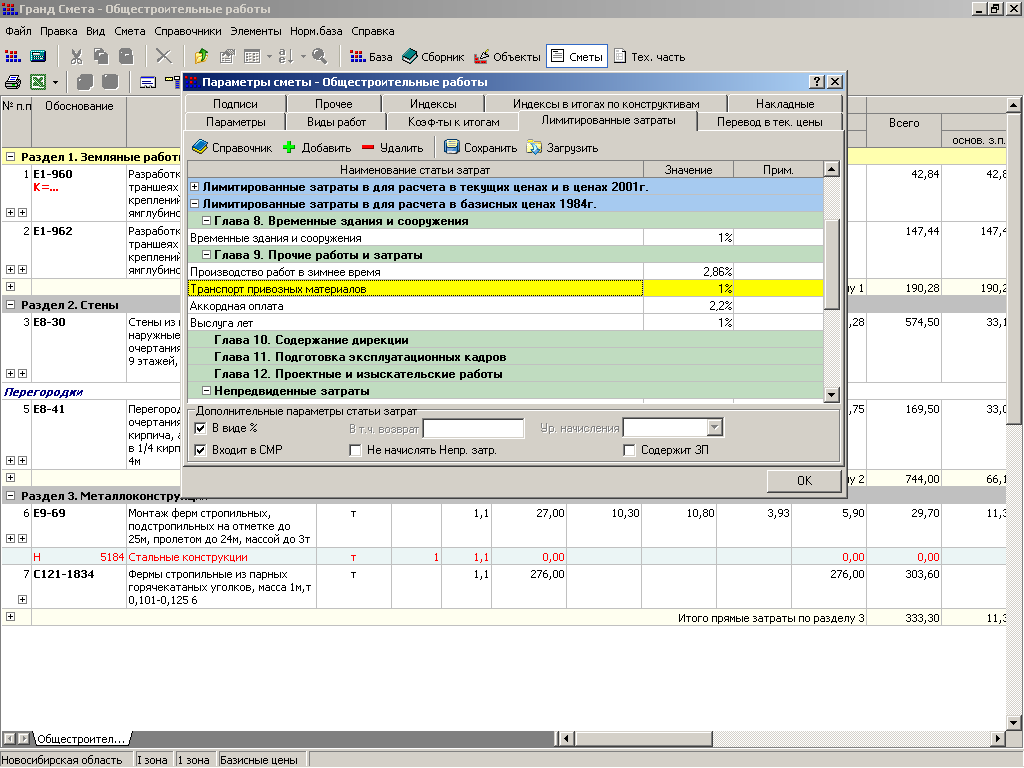

рис. 26
Дополнительные возможности
По умолчанию численное значение статьи затрат устанавливается в процентном отношении от суммы СМР и затрат по предыдущим главам ССР. Для того, чтобы проставить значение затрат в рублях, необходимо на наименовании статьи затрат установить указатель мыши, по правой клавише мыши вызвать контекстное меню, выбрать из меню элемент «Дополнительно» и снять галочку со строки «В виде %». Либо, установив курсор на соответствующую статью затрат, снять галочку с элемента «В виде %».
По умолчанию статьи затрат, относимые к Главе 9. «Прочие работы и затраты», относятся к строительно- монтажным работам. В программе существует возможность исключить затраты, относимые к Главе 9 из СМР. Для того, чтобы исключить затраты из СМР, необходимо на наименовании статьи затрат установить указатель мыши, по правой клавише мыши вызвать контекстное меню, выбрать из меню элемент «Дополнительно» и снять галочку со строки «Входит в СМР». Либо, установив курсор на соответствующую статью затрат, снять галочку с элемента «Входит в СМР».
